玩转 Creamware SCOPE Home 音频卡
玩转 Creamware SCOPE Home 音频卡
张火(大觉者)/文
谈起Creamware音频卡,我们可能首先想到的就是大名鼎鼎的Pulsar II,但是,Pulsar II的身价也是比较高的,其实,作为个人音乐工作室,我们完全还可以选择Creamware的另一款产品,这就是Scope Home。
去年请回了一块Scope Home音频卡,至今一直在使用。感觉这块卡无论从音质、性能还是功能上,在同价位的声卡中性价比的确都是很好的。便也很想推荐给朋友们……(鸡蛋砸来:大觉者,Creamware给你多少好处费啊!~)哦,别急别急,撰写此文纯属俺由心而发,为了让更多的朋友们了解到俺喜欢的好东西。做人要厚道……
呵呵,言归正传。让咱们一起来看一看这块卡的安装、使用。

Scope Home其实就是原来的Luna II音频卡,区别在于它配备的驱动是最新的4.0版而不是原来的3.1。Scope Home不仅具备和Pulsar II完全一样的音质以及ASIO性能,而且驱动程序和Pulsar II也是一样的,不同之处只是其DSP芯片的多少和输入输出接口的数量。
Scope Home的最大特点就是它实际上可以说是一块音频接口卡和一块高性能DSP效果卡的结合体。做为一款专业音频卡,首先它的24-bit/96kHz的I/O通道提供了高品质的专业音质,另外它完全支持ASIO/ASIO2、EASI、GSIF这些专业音频所必须的驱动,且性能非常稳定和强劲。
Creamware声称这块卡使用了其自行开发的Ultra Low Latency Interface技术,它能使音频卡的延迟能降低至1毫秒。当然实际使用中我还是使用的默认延迟量,但其ASIO性能的确是非常优秀的,至少在我的使用过程中,它没有出过丝毫的爆音或发音缓慢现象。
这些,还不是它的绝活。它最大的特点就是拥有3块DSP处理芯片。这三块DSP不仅在音质处理方面发挥着它的作用,而且结合它强大的驱动程序,它可以为使用者提供各种高品质的效果器插件以及音源、采样器插件,而这些插件全都是由DSP芯片来运算,不占用任何电脑CPU资源,这一点也就是这块卡最经典之处。
首先,让我们来看看这块卡的各项性能指标:
●采样频率:96kHz、88.2kHz、48kHz、44.1kHz和32kHz
●内部处理精度:16-,24-和32-bit
●数/模和模/数转换精度:24-bit
●模拟输入口:2个大二芯
●模拟输出口:2个大二芯
●数字输入口:2声道S/PDIF同轴口
●数字输出口:2声道S/PDIF同轴口
●MIDI口:1个输入,1个输出
●驱动程序支持ASIO/ASIO2、EASI、GSIF
音质参数(厂家数据)
●动态范围(D/A):105dB。
●动态范围(A/D):95dB。
当然,这些厂商提供的数据并不能表明什么,我们还要从使用中去了解这块音频卡与众不同的特点。下面我们就一起来看一看Scope Home的安装过程。
首先要说一个非常重要的步骤,这块卡的安装有一个与众不同的地方:你必须先安装Nuendo或者Cubase等宿主软件,再安装声卡驱动。这和我们平时安装系统的过程是不一样的,这一点要切记,否则,声卡本身所自带的插件便不能在Nuendo等宿主软件中使用。
虽然先装Nuendo会因为没有声卡而无法自检ASIO和音频设备,但这些可以在装上声卡驱动之后再去设置。所以,在安装声卡之前,我们需要先把宿主软件安装好。这个原因,在后面的安装过程中我们就会明白了。
那么下面开始安装驱动。
首先,把声卡插入电脑的PCI槽中,重启电脑后,系统就会提示找到新的多媒体设备。这时,把随卡所附的安装光盘放入光驱中,点下一步安装驱动。
当然,我们也可以从Creamware官方网站自行下载4.0版的驱动程序,然后运行安装程序。老的LunaII音频卡也可以通过这个方法升级到最新版本。
驱动程序的安装非常简单,但这仅仅是声卡的驱动,真正关键的东西叫做SCOPE Fusion Platform。这才是这块卡的灵魂之所在。
当驱动安装完毕之后,便会自动进入到这套软件的安装。(如下图)
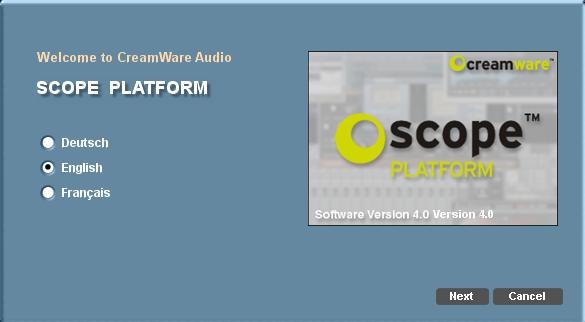
这套软件的安装其实也比较简单,界面选择默认的英文即可(没人习惯用德语或法语吧……呵呵),点击“Next”进入下一步。
软件的安装路径使用默认的路径即可。
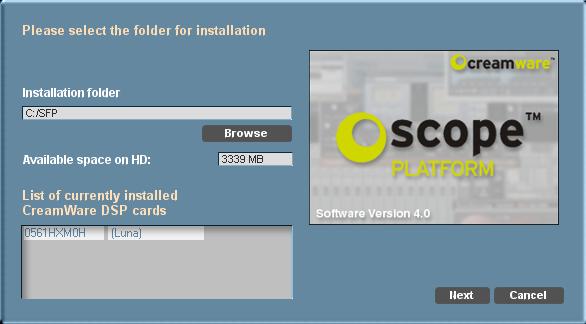
之后,便是序列号的填写了。Scope Home的序列号填写比较麻烦,因为这个软件中的每一个组成部分都有自己的序列号。
序列号印刷在音频卡安装说明书第一页的贴纸上。对照着Product项目将其填入Key栏内。需要注意的是不要把序列号中的0(零)看成英文字母O。
另外还有一个好办法可以在以后的安装时省时省力,就是到官方网站注册自己的硬件,使用包装盒侧面的贴纸上的硬件号注册后,可以得到一个.skf文件,再次安装时,点右下角的Import from file钮导入此文件,即可免去填写序列号的麻烦。
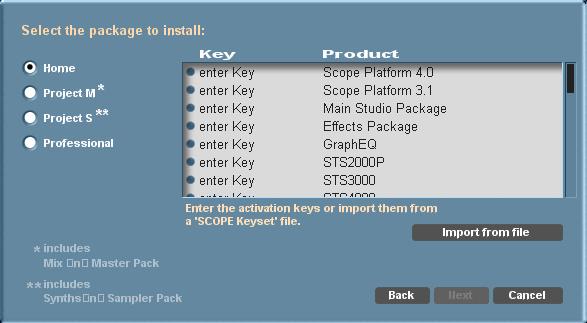
之后的操作比较重要。也是很关键的一步,这就是VST Plugins的安装。这个步骤就是将声卡所自带的XTC效果器和乐器插件装入到你的宿主软件如Nuendo内。
所以,前面我说过,这块卡的安装有一个与众不同的地方,就是必须先安装Nuendo或者Cubase等宿主软件,再安装声卡驱动。这和我们平时安装系统的过程是不一样的,否则,安装这一步的时候我们就傻眼了,而声卡自带的优秀的效果器也就无法使用了。
依照下图,按宿主软件的安装路径,选择插件的安装路径。这和普通的VST插件安装方法是一样的,例如使用Nuendo2软件,就将路径选择到Nuendo2下的VSTPlugins文件夹下。我的Nuendo装在D盘,所以选择了D:Program FilesSteinbergNuendo 2Vstplugins这个路径。如果你的Nuendo装在其他分区,则根据情况选择。
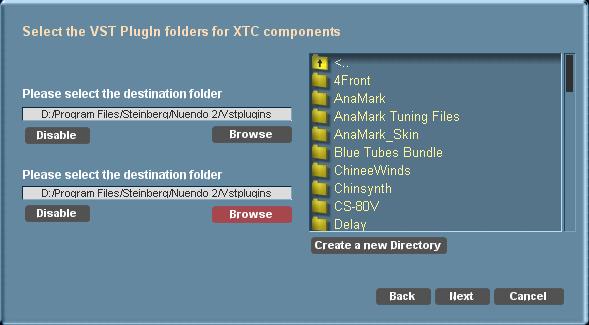
好,点击下一步,开始安装。
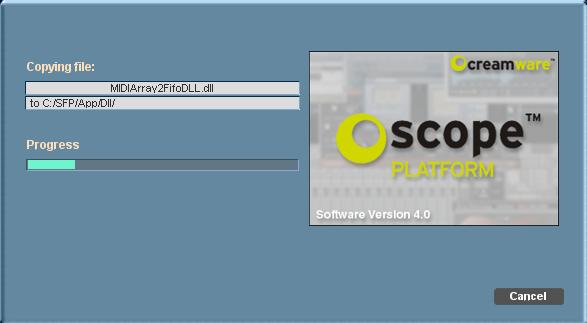
安装结束后,点击Finish结束或者点击Start Scope运行声卡的SCOPE Fusion Platform。
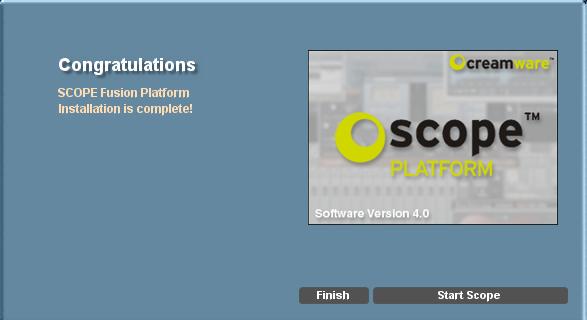
这时,声卡的安装正式结束。完成后,系统会自动在桌面上生成一个名为SCOPE Fusion Platform v4.0的图标,双击它,就进入了Scope Home的操作平台。(如下图)
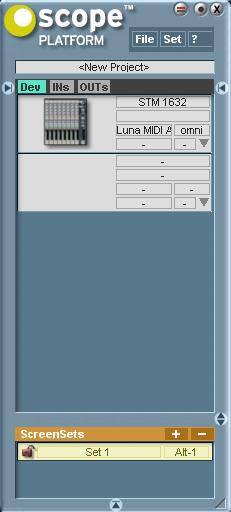
这个平台的右上角的的三个小按钮的意义和Windows的风格是类似的,分别是:总在前面,最小化,关闭。
我们说过Scope Home可以说是两块卡的结合体,那么它拥有两种运行方式。一种就是这种它自己的平台方式,而关掉SCOPE Fusion Platform平台,则进入到另一种模式,叫做XTC模式。前者一般是在编曲制作或录音时使用。而后者则合适混音时使用。关于XTC模式,我们后面再详细说明。下面我们先简单说明一下SCOPE Fusion Platform的设置。
File菜单中是对当前的项目project设置进行新建、保存、打开等操作。也就是说,你可以像使用数字调音台一样使用这块卡,其实,在SCOPE Fusion Platform平台模式下,这块卡就等于一个数字调音台,而且性能相当不错。在下面的项目窗口中,系统已经默认添加了一个名为STM1632的调音台。双击这个调音台图标可打开调音台界面。(如下图)
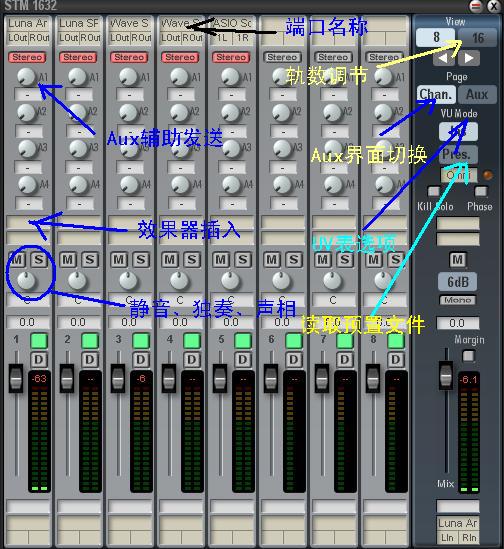
这个调音台默认是8轨模式,我们也可以点击右上角的“16”将其扩展为16轨调音台。而且,默认状态下,只有1至4轨为立体声模式,其他轨均为单声道。我们可以自由选择将任意轨改为立体声控制或者是单声道。
其实,在SCOPE Fusion Platform平台模式下,这块声卡完全相当于一个硬件的数字调音台。我们可以在台子上直接添加各种效果器。(如下图)
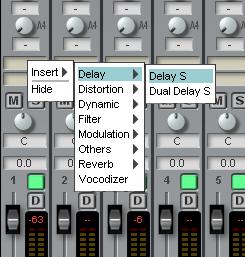
在Set菜单中,第一项叫做RoutingWindows,这是非常重要的一个操作界面。使用过KX驱动的朋友一定不会对这个界面陌生,这就是Scope Home的DSP跳线窗口。我们平常所用到的内录等跳线连接都可以在这里方便地完成。按快捷键F9也可以呼出这个界面。
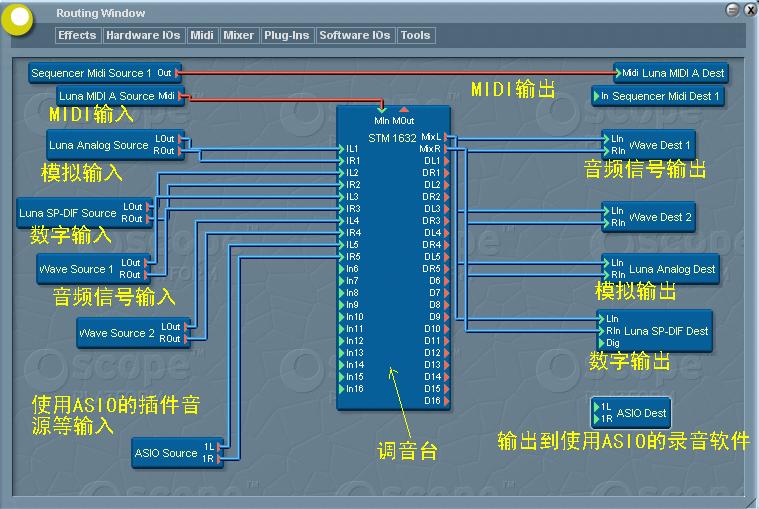
没有用过这类声卡的朋友可能会对这个界面感到摸不着头脑,觉得这太复杂了!呵呵,这个界面的操作非常简单,简单得要命!
首先说一下这里头的基本操作方法。也就是接线的方法。点击连线其中一边的端口,鼠标变成沙漏状后,再另一边同样点一下端口,就可以对跳线进行连接或者断开了。操作起来你会觉得很好玩的。
我们可以这样理解这个跳线界面,每个模块象征着一个设备。中间是调音台,调音台左边是输入而右边是输出。它负责协调整个工作站的输入输出。左边的所有模块都是发音源,也就是产生声音的来源。而右边则是接收声音的设备或软件。举个例子,如果我们使用Nuendo来录音,那么右下角的ASIO Dest实际上就是代表我们的Nuendo软件。我们将一把电吉他插在声卡的模拟输入上,那么左上方的Luna Analog(模拟输入)就代表着我们那把吉他。好了,我们来看,Luna Analog接到调音台输入的1左和1右两个端口。呵呵,那么我们只需把ASIO Dest接到调音台输出的1左和1右,Nuendo就可以录下吉他的声音了。就这么简单!看看下面的图吧,嘿嘿!
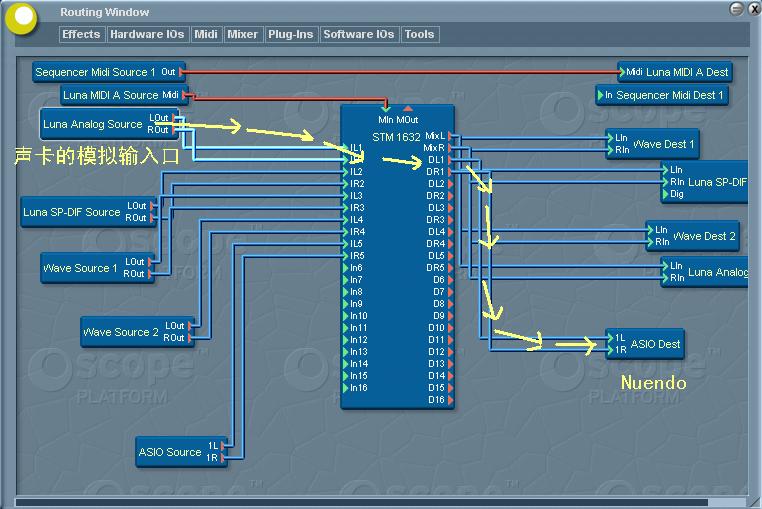
以上我们是举了吉他的例子,如果插在模拟输入口上的不是吉他,而是话筒,也是一样的。同样的道理,如果我们要内录下来自Nuendo内插件音源发出的声音,那么该怎么办呢?我们首先要看看,插件音源的声音是从哪个模块发出来的呢?呵呵,对了,是左下角的ASIO Source,正是它代表着插件音源的声音。那么,它的声音是输出给哪了呢?是调音台输入端的左5和右5,那么,我们只需要把ASIO Dest接到调音台输出的左5和右5就OK了!
这些模块都是默认的,我们还可以从这个界面上的Software IOs里自行选择所需要的音频模块加载上,或者从MIDI里加载上MIDI模块。MIDI模块里有录音的控制器等,甚至还有一个好玩的虚拟键盘。一般来说我们为了使用GigaStudio采样器软件,都要自行加载一个GSIF Source模块。它就代表着GigaStudio的发音源。在模块上点右键可以选择将不用的模块去掉。双击一些模块如ASIO Source可以设置其通道的数量。比如我们可以将ASIO Source设到16个通道甚至更高,这样在Nuendo里的每一个MIDI轨都可以对应一个通道,然后我们就可以同时内录出16条声音轨来,当然这还要看电脑的配置是否能达到同时录制多条音轨的能力。下图是我常用的跳线设置:添加了一个GSIF模块,将ASIO模块换成了ASIO2模块,并扩展到了12轨,同时将调音台全部音轨设置为立体声。这样可以同时对12条音频轨进行内录。去掉了暂时没有使用的数字口模块。大家注意一下MIDI线的连接。将MIDI A Source和Sequencer连接起来,这样便可以接收从MIDI键盘来的MIDI 信号。
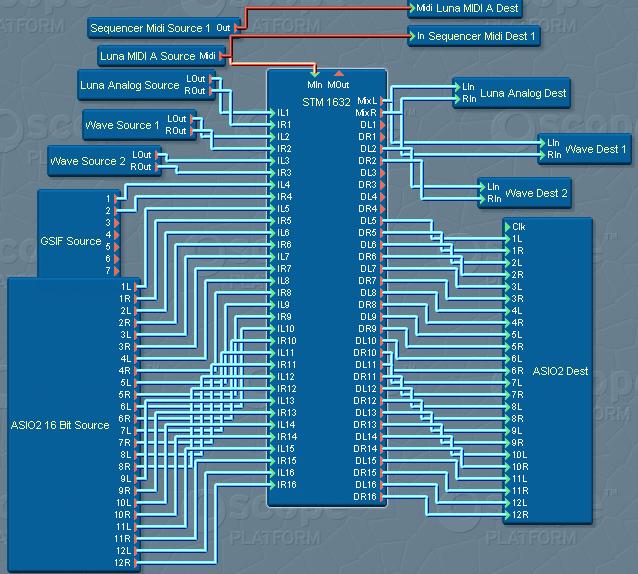
在SET菜单下的Samplerate里可以设置采样率等声卡最基本的设置。
Setting菜单里的XTC选项应该是选中的,这样关闭SCOPE Fusion Platform平台声卡便会进入XTC模式。另外,将Standard Cursor取消选中,将使鼠标变成动画模式。很好玩。
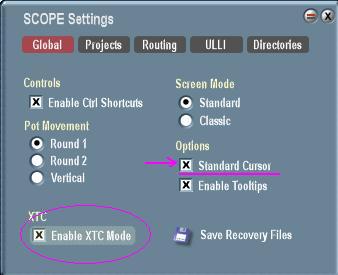
当我们设置好了常用的状态之后,可以打开Setting,选择Save Project Startup将其保存为启动项,以后每次启动SCOPE Fusion Platform,就会自动加载上次的设置了。
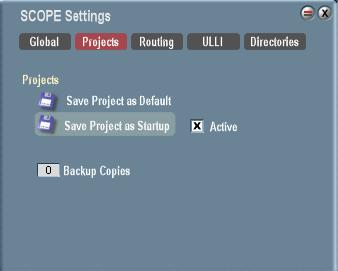
SCOPE Fusion Platform平台的内容非常丰富,功能也相当强大,我们完全可以将其看作一个真正的数字调音台来操作。以上我们谈到的也仅仅是最基本的一些设置和操作,这里我们就不再多谈了。接下来,让我们来进入声卡的另一种模式??XTC模式。
在保证正确安装了XTC的VST路径,并在Setting里将XTC选项选中后,只要关掉SCOPE Fusion Platform平台,声卡便自动进入了XTC模式。
然后,打开录音软件。此处我们还是以最常用的Nuendo为例。
Nuendo的录音设置这里我们就不赘述了,注意ASIO的设置就可以了。下面我们打开一个音频轨上的Inserts(插入式效果器),会看到效果器的行列中多了一个叫做Xtc的效果器包,里边有各类效果器。(如下图)
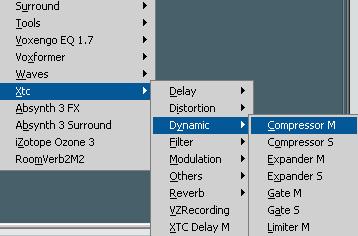
从这里直接选择效果器就可以像普通的VST效果器插件一样地以插入方式使用了。(如下图)

和VST效果器的使用一样,我们新建一个FX轨,加载发送式效果器如混响,与传统的VST插件一样,在音频轨的Send选项中选中,并设好发送量,便可以使用发送式效果器。(如下图)
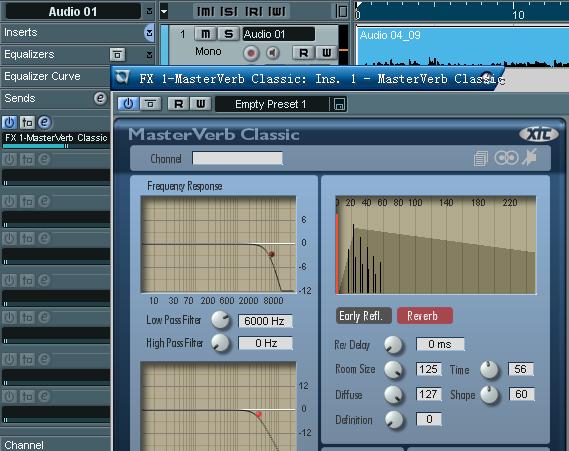
按下快捷键F11,在加载软音源插件的界面中,我们会看到这里也多出了一个叫Xtc的乐器插件。里边有一个采样器插件。这个采样器可以直接读取AKAI S1000和S3000硬采样器的音色盘。也可以直接读取Wav采样文件或带预置fxp文件的Wav采样。效果非常好。而它的使用也和普通的采样器插件完全一样。(如下图)

看到这里也许你会说,呵呵,这块声卡赠送了很多插件么!不错!其实,这些插件和平常的那些VST插件还是有着一个本质上的区别的!那就是……嘿嘿……
让我们尽量添加想用的插件吧!再打开采样器,然后播放……我们会吃惊地发现,Nuendo的CPU资源占用显示竟然根本没有任何动静,几乎为零!!!(如下图,顺便说明一下,图中的效果器是为了演示随便添加的,真正混音时大概没有这么变态的^_^)

哈哈,因为这些插件和我们平常使用的那些插件的不同就在于,这些效果器都是使用声卡上的三块强大的SHARC DSP芯片实时计算,因此,它不会占用电脑丝毫的CPU资源!
也许很多朋友知道TC等专门的DSP效果卡,这是完全一样的道理。可以这么说,它们完全是硬件效果器。因为专业DSP芯片的运算精度比起电脑的CPU要更加专业。
Scope Home自带的效果器非常多,母带级混响、延时、均衡、合唱、镶边、压缩、限制等各种常用效果应有尽有,尤其是MasterVerb混响器。它的实际效果,完全可以和任何昂贵的高质量外置硬件混响器相媲美!其他的效果如压缩等品质也相当不错。
而且,Scope Home是一个开放的系统,所有的Creamware音频卡均可以互相兼容这些效果器插件。现在这些插件的数量已经多达数百个!不仅包括效果器、还有合成器、采样器等等,而且已经有越来越多的国外网站、论坛开始提供免费的第三方插件下载。我也已经下载了不少免费的插件使用。而最关键的一点就是,这些效果器都不占用任何CPU资源。
不过我们应该知道,DSP芯片的力量也不是取之不尽、用之不竭的,我们可以随时点击插件上的“XTC”标志查看DSP 芯片的使用量。像刚才胡乱加载的那一堆插件,对于三块DSP的Scope Home卡来说,已经耗去了差不多一半的DSP。
所以,Creamware公司的系列产品还包括带有6块DSP芯片的 Pulsar II,当然,还有15块DSP的Power pulsar。但它们的价格也是让人乍舌的。而Scope Home的价格相对而言就比较便宜。而且,Creamware系列音频卡的音质、驱动程序和ASIO性能都是一样的。对于个人工作室来说,选择Scope Home的确是非常合适的。
况且,最重要的一点,电脑里的CPU也不是吃软饭的!要知道,那些诸如Waves5.0、UltraFunk、蓝色捆绑……还有amplitube、GuitarRig等等大批优秀的VST效果器仍然是声卡里那些效果根本无法取代的。但有了这3块DSP,毫无疑问可以大大减轻CPU的负担,节省出CPU让我们去使用那些占用CPU比较大的插件。
当然,这块音频卡的可扩充性非常好。如果我们想拥有更多的DSP芯片,可以再购买其扩展的DSP卡,或者将两块Scope Home接在一起使用。但似乎这样意义并不大。另外,还可以购买其配套的Luna 2496 I/O Box外置扩展盒,使其达到8进8出的模拟通道。

呵呵,说了这么多,主要是出于我对于这款声卡的喜爱。(Creamware公司大概不会领情的,哈哈。)鉴于关于此卡的安装、使用方面的中文资料以及介绍目前并不多,所以我便写了这篇文章,希望能够给购买了这款声卡的朋友们一些帮助。同时,使用Pulsar的朋友也可以参考,因为它们的安装和使用都是完全一样的。当然,对于正想购买音频卡的朋友来说也是值得参考的。因为篇幅有限,所以本文只提及到了安装以及最基本的一些使用,并难免有谬误之处,还望朋友们给予指正!
2005-6-7 凌晨于山东泉城
张火(大觉者)/文
谈起Creamware音频卡,我们可能首先想到的就是大名鼎鼎的Pulsar II,但是,Pulsar II的身价也是比较高的,其实,作为个人音乐工作室,我们完全还可以选择Creamware的另一款产品,这就是Scope Home。
去年请回了一块Scope Home音频卡,至今一直在使用。感觉这块卡无论从音质、性能还是功能上,在同价位的声卡中性价比的确都是很好的。便也很想推荐给朋友们……(鸡蛋砸来:大觉者,Creamware给你多少好处费啊!~)哦,别急别急,撰写此文纯属俺由心而发,为了让更多的朋友们了解到俺喜欢的好东西。做人要厚道……
呵呵,言归正传。让咱们一起来看一看这块卡的安装、使用。

Scope Home其实就是原来的Luna II音频卡,区别在于它配备的驱动是最新的4.0版而不是原来的3.1。Scope Home不仅具备和Pulsar II完全一样的音质以及ASIO性能,而且驱动程序和Pulsar II也是一样的,不同之处只是其DSP芯片的多少和输入输出接口的数量。
Scope Home的最大特点就是它实际上可以说是一块音频接口卡和一块高性能DSP效果卡的结合体。做为一款专业音频卡,首先它的24-bit/96kHz的I/O通道提供了高品质的专业音质,另外它完全支持ASIO/ASIO2、EASI、GSIF这些专业音频所必须的驱动,且性能非常稳定和强劲。
Creamware声称这块卡使用了其自行开发的Ultra Low Latency Interface技术,它能使音频卡的延迟能降低至1毫秒。当然实际使用中我还是使用的默认延迟量,但其ASIO性能的确是非常优秀的,至少在我的使用过程中,它没有出过丝毫的爆音或发音缓慢现象。
这些,还不是它的绝活。它最大的特点就是拥有3块DSP处理芯片。这三块DSP不仅在音质处理方面发挥着它的作用,而且结合它强大的驱动程序,它可以为使用者提供各种高品质的效果器插件以及音源、采样器插件,而这些插件全都是由DSP芯片来运算,不占用任何电脑CPU资源,这一点也就是这块卡最经典之处。
首先,让我们来看看这块卡的各项性能指标:
●采样频率:96kHz、88.2kHz、48kHz、44.1kHz和32kHz
●内部处理精度:16-,24-和32-bit
●数/模和模/数转换精度:24-bit
●模拟输入口:2个大二芯
●模拟输出口:2个大二芯
●数字输入口:2声道S/PDIF同轴口
●数字输出口:2声道S/PDIF同轴口
●MIDI口:1个输入,1个输出
●驱动程序支持ASIO/ASIO2、EASI、GSIF
音质参数(厂家数据)
●动态范围(D/A):105dB。
●动态范围(A/D):95dB。
当然,这些厂商提供的数据并不能表明什么,我们还要从使用中去了解这块音频卡与众不同的特点。下面我们就一起来看一看Scope Home的安装过程。
首先要说一个非常重要的步骤,这块卡的安装有一个与众不同的地方:你必须先安装Nuendo或者Cubase等宿主软件,再安装声卡驱动。这和我们平时安装系统的过程是不一样的,这一点要切记,否则,声卡本身所自带的插件便不能在Nuendo等宿主软件中使用。
虽然先装Nuendo会因为没有声卡而无法自检ASIO和音频设备,但这些可以在装上声卡驱动之后再去设置。所以,在安装声卡之前,我们需要先把宿主软件安装好。这个原因,在后面的安装过程中我们就会明白了。
那么下面开始安装驱动。
首先,把声卡插入电脑的PCI槽中,重启电脑后,系统就会提示找到新的多媒体设备。这时,把随卡所附的安装光盘放入光驱中,点下一步安装驱动。
当然,我们也可以从Creamware官方网站自行下载4.0版的驱动程序,然后运行安装程序。老的LunaII音频卡也可以通过这个方法升级到最新版本。
驱动程序的安装非常简单,但这仅仅是声卡的驱动,真正关键的东西叫做SCOPE Fusion Platform。这才是这块卡的灵魂之所在。
当驱动安装完毕之后,便会自动进入到这套软件的安装。(如下图)
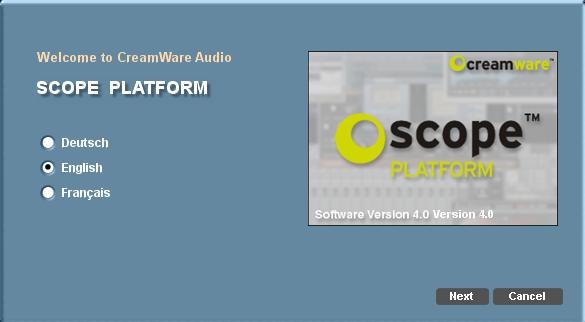
这套软件的安装其实也比较简单,界面选择默认的英文即可(没人习惯用德语或法语吧……呵呵),点击“Next”进入下一步。
软件的安装路径使用默认的路径即可。
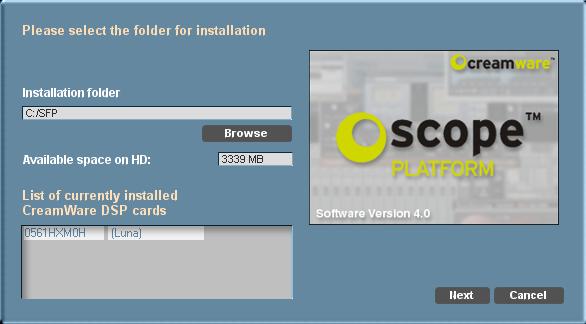
之后,便是序列号的填写了。Scope Home的序列号填写比较麻烦,因为这个软件中的每一个组成部分都有自己的序列号。
序列号印刷在音频卡安装说明书第一页的贴纸上。对照着Product项目将其填入Key栏内。需要注意的是不要把序列号中的0(零)看成英文字母O。
另外还有一个好办法可以在以后的安装时省时省力,就是到官方网站注册自己的硬件,使用包装盒侧面的贴纸上的硬件号注册后,可以得到一个.skf文件,再次安装时,点右下角的Import from file钮导入此文件,即可免去填写序列号的麻烦。
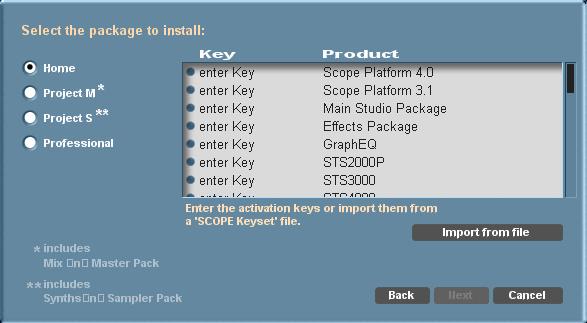
之后的操作比较重要。也是很关键的一步,这就是VST Plugins的安装。这个步骤就是将声卡所自带的XTC效果器和乐器插件装入到你的宿主软件如Nuendo内。
所以,前面我说过,这块卡的安装有一个与众不同的地方,就是必须先安装Nuendo或者Cubase等宿主软件,再安装声卡驱动。这和我们平时安装系统的过程是不一样的,否则,安装这一步的时候我们就傻眼了,而声卡自带的优秀的效果器也就无法使用了。
依照下图,按宿主软件的安装路径,选择插件的安装路径。这和普通的VST插件安装方法是一样的,例如使用Nuendo2软件,就将路径选择到Nuendo2下的VSTPlugins文件夹下。我的Nuendo装在D盘,所以选择了D:Program FilesSteinbergNuendo 2Vstplugins这个路径。如果你的Nuendo装在其他分区,则根据情况选择。
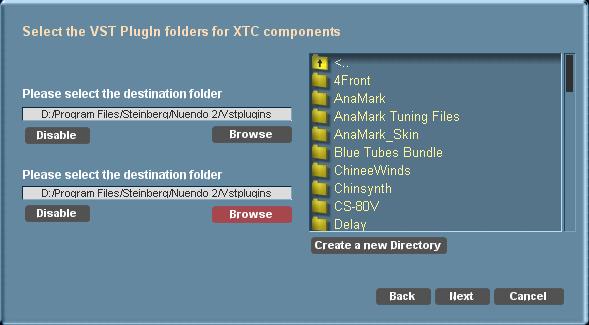
好,点击下一步,开始安装。
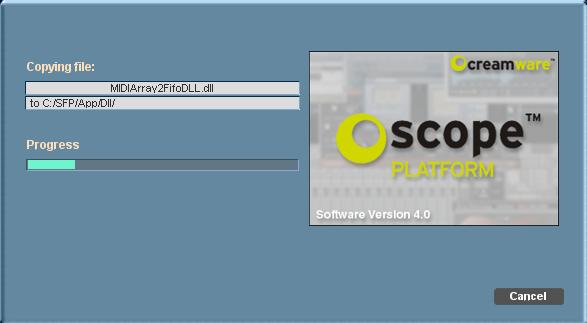
安装结束后,点击Finish结束或者点击Start Scope运行声卡的SCOPE Fusion Platform。
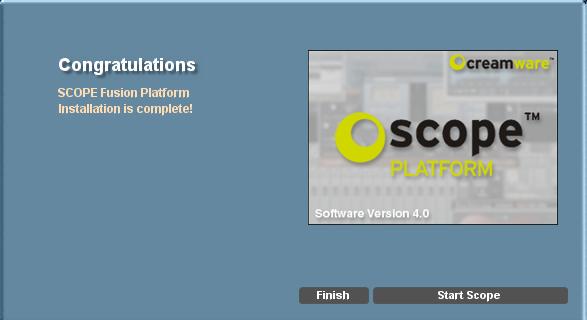
这时,声卡的安装正式结束。完成后,系统会自动在桌面上生成一个名为SCOPE Fusion Platform v4.0的图标,双击它,就进入了Scope Home的操作平台。(如下图)
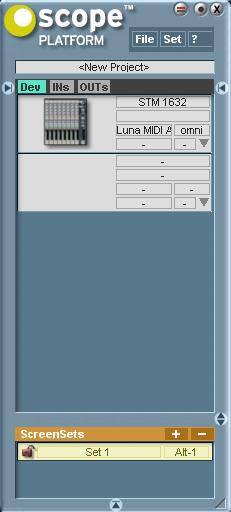
这个平台的右上角的的三个小按钮的意义和Windows的风格是类似的,分别是:总在前面,最小化,关闭。
我们说过Scope Home可以说是两块卡的结合体,那么它拥有两种运行方式。一种就是这种它自己的平台方式,而关掉SCOPE Fusion Platform平台,则进入到另一种模式,叫做XTC模式。前者一般是在编曲制作或录音时使用。而后者则合适混音时使用。关于XTC模式,我们后面再详细说明。下面我们先简单说明一下SCOPE Fusion Platform的设置。
File菜单中是对当前的项目project设置进行新建、保存、打开等操作。也就是说,你可以像使用数字调音台一样使用这块卡,其实,在SCOPE Fusion Platform平台模式下,这块卡就等于一个数字调音台,而且性能相当不错。在下面的项目窗口中,系统已经默认添加了一个名为STM1632的调音台。双击这个调音台图标可打开调音台界面。(如下图)
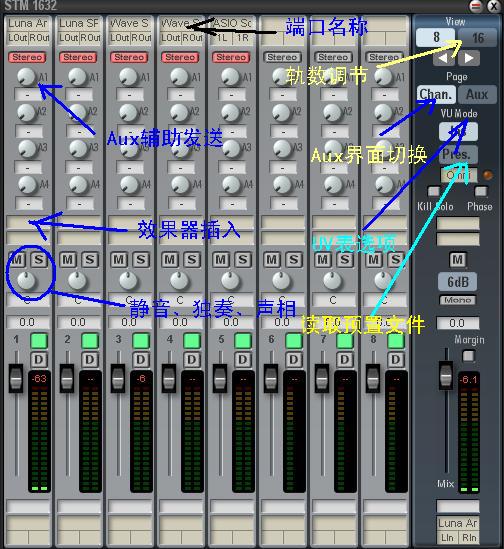
这个调音台默认是8轨模式,我们也可以点击右上角的“16”将其扩展为16轨调音台。而且,默认状态下,只有1至4轨为立体声模式,其他轨均为单声道。我们可以自由选择将任意轨改为立体声控制或者是单声道。
其实,在SCOPE Fusion Platform平台模式下,这块声卡完全相当于一个硬件的数字调音台。我们可以在台子上直接添加各种效果器。(如下图)
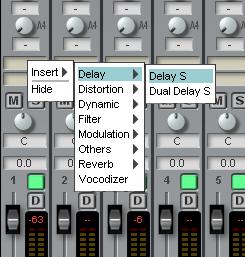
在Set菜单中,第一项叫做RoutingWindows,这是非常重要的一个操作界面。使用过KX驱动的朋友一定不会对这个界面陌生,这就是Scope Home的DSP跳线窗口。我们平常所用到的内录等跳线连接都可以在这里方便地完成。按快捷键F9也可以呼出这个界面。
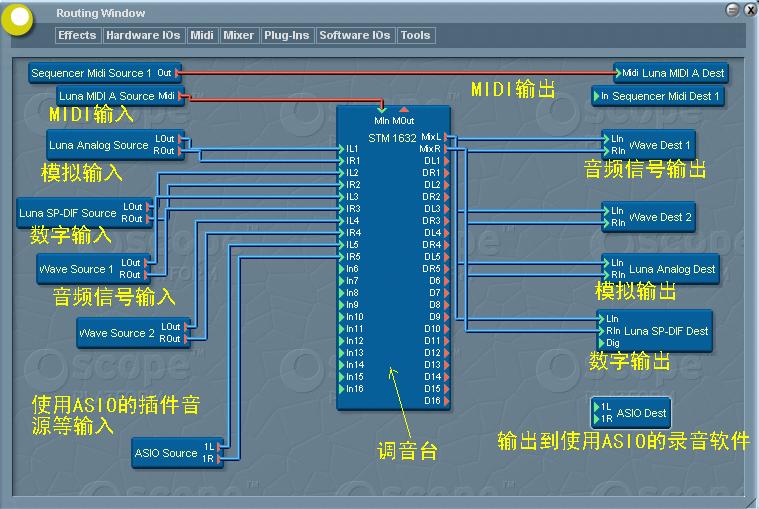
没有用过这类声卡的朋友可能会对这个界面感到摸不着头脑,觉得这太复杂了!呵呵,这个界面的操作非常简单,简单得要命!
首先说一下这里头的基本操作方法。也就是接线的方法。点击连线其中一边的端口,鼠标变成沙漏状后,再另一边同样点一下端口,就可以对跳线进行连接或者断开了。操作起来你会觉得很好玩的。
我们可以这样理解这个跳线界面,每个模块象征着一个设备。中间是调音台,调音台左边是输入而右边是输出。它负责协调整个工作站的输入输出。左边的所有模块都是发音源,也就是产生声音的来源。而右边则是接收声音的设备或软件。举个例子,如果我们使用Nuendo来录音,那么右下角的ASIO Dest实际上就是代表我们的Nuendo软件。我们将一把电吉他插在声卡的模拟输入上,那么左上方的Luna Analog(模拟输入)就代表着我们那把吉他。好了,我们来看,Luna Analog接到调音台输入的1左和1右两个端口。呵呵,那么我们只需把ASIO Dest接到调音台输出的1左和1右,Nuendo就可以录下吉他的声音了。就这么简单!看看下面的图吧,嘿嘿!
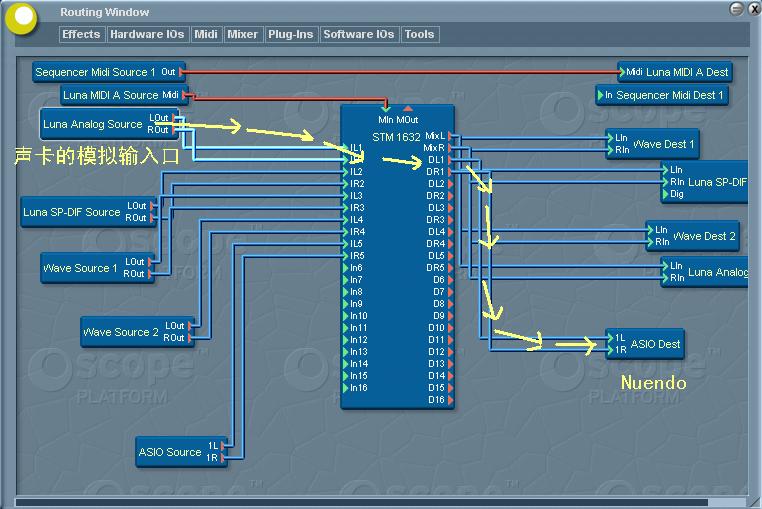
以上我们是举了吉他的例子,如果插在模拟输入口上的不是吉他,而是话筒,也是一样的。同样的道理,如果我们要内录下来自Nuendo内插件音源发出的声音,那么该怎么办呢?我们首先要看看,插件音源的声音是从哪个模块发出来的呢?呵呵,对了,是左下角的ASIO Source,正是它代表着插件音源的声音。那么,它的声音是输出给哪了呢?是调音台输入端的左5和右5,那么,我们只需要把ASIO Dest接到调音台输出的左5和右5就OK了!
这些模块都是默认的,我们还可以从这个界面上的Software IOs里自行选择所需要的音频模块加载上,或者从MIDI里加载上MIDI模块。MIDI模块里有录音的控制器等,甚至还有一个好玩的虚拟键盘。一般来说我们为了使用GigaStudio采样器软件,都要自行加载一个GSIF Source模块。它就代表着GigaStudio的发音源。在模块上点右键可以选择将不用的模块去掉。双击一些模块如ASIO Source可以设置其通道的数量。比如我们可以将ASIO Source设到16个通道甚至更高,这样在Nuendo里的每一个MIDI轨都可以对应一个通道,然后我们就可以同时内录出16条声音轨来,当然这还要看电脑的配置是否能达到同时录制多条音轨的能力。下图是我常用的跳线设置:添加了一个GSIF模块,将ASIO模块换成了ASIO2模块,并扩展到了12轨,同时将调音台全部音轨设置为立体声。这样可以同时对12条音频轨进行内录。去掉了暂时没有使用的数字口模块。大家注意一下MIDI线的连接。将MIDI A Source和Sequencer连接起来,这样便可以接收从MIDI键盘来的MIDI 信号。
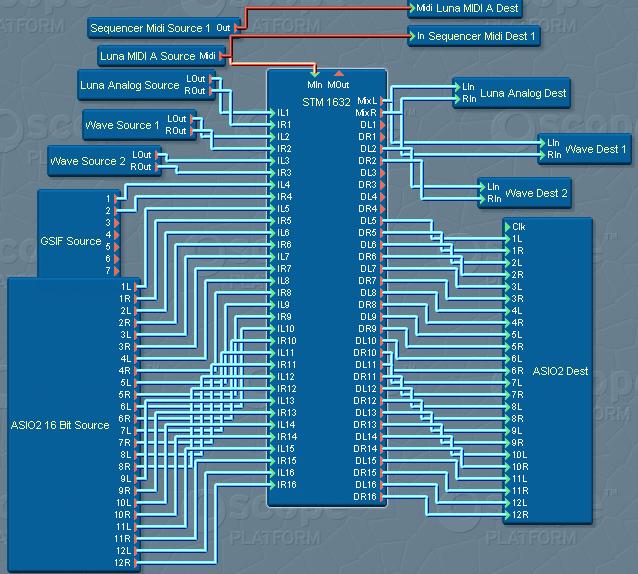
在SET菜单下的Samplerate里可以设置采样率等声卡最基本的设置。
Setting菜单里的XTC选项应该是选中的,这样关闭SCOPE Fusion Platform平台声卡便会进入XTC模式。另外,将Standard Cursor取消选中,将使鼠标变成动画模式。很好玩。
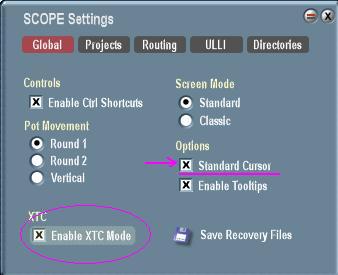
当我们设置好了常用的状态之后,可以打开Setting,选择Save Project Startup将其保存为启动项,以后每次启动SCOPE Fusion Platform,就会自动加载上次的设置了。
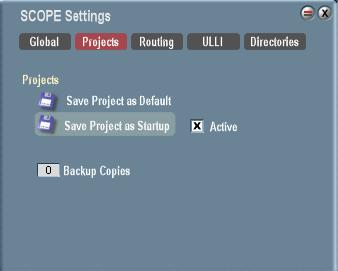
SCOPE Fusion Platform平台的内容非常丰富,功能也相当强大,我们完全可以将其看作一个真正的数字调音台来操作。以上我们谈到的也仅仅是最基本的一些设置和操作,这里我们就不再多谈了。接下来,让我们来进入声卡的另一种模式??XTC模式。
在保证正确安装了XTC的VST路径,并在Setting里将XTC选项选中后,只要关掉SCOPE Fusion Platform平台,声卡便自动进入了XTC模式。
然后,打开录音软件。此处我们还是以最常用的Nuendo为例。
Nuendo的录音设置这里我们就不赘述了,注意ASIO的设置就可以了。下面我们打开一个音频轨上的Inserts(插入式效果器),会看到效果器的行列中多了一个叫做Xtc的效果器包,里边有各类效果器。(如下图)
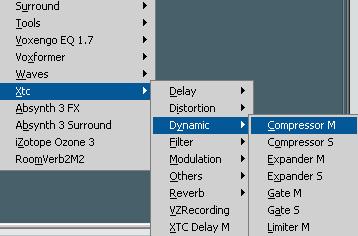
从这里直接选择效果器就可以像普通的VST效果器插件一样地以插入方式使用了。(如下图)

和VST效果器的使用一样,我们新建一个FX轨,加载发送式效果器如混响,与传统的VST插件一样,在音频轨的Send选项中选中,并设好发送量,便可以使用发送式效果器。(如下图)
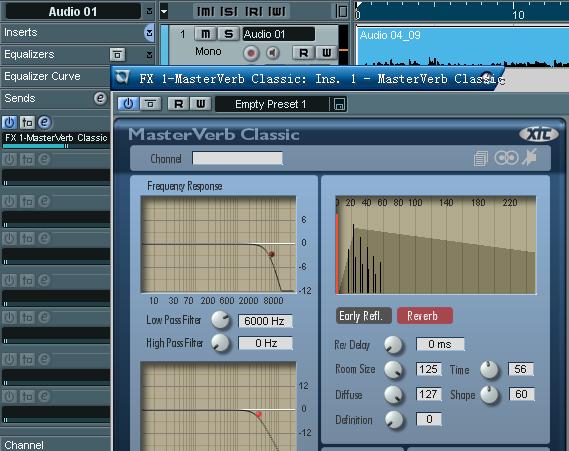
按下快捷键F11,在加载软音源插件的界面中,我们会看到这里也多出了一个叫Xtc的乐器插件。里边有一个采样器插件。这个采样器可以直接读取AKAI S1000和S3000硬采样器的音色盘。也可以直接读取Wav采样文件或带预置fxp文件的Wav采样。效果非常好。而它的使用也和普通的采样器插件完全一样。(如下图)

看到这里也许你会说,呵呵,这块声卡赠送了很多插件么!不错!其实,这些插件和平常的那些VST插件还是有着一个本质上的区别的!那就是……嘿嘿……
让我们尽量添加想用的插件吧!再打开采样器,然后播放……我们会吃惊地发现,Nuendo的CPU资源占用显示竟然根本没有任何动静,几乎为零!!!(如下图,顺便说明一下,图中的效果器是为了演示随便添加的,真正混音时大概没有这么变态的^_^)

哈哈,因为这些插件和我们平常使用的那些插件的不同就在于,这些效果器都是使用声卡上的三块强大的SHARC DSP芯片实时计算,因此,它不会占用电脑丝毫的CPU资源!
也许很多朋友知道TC等专门的DSP效果卡,这是完全一样的道理。可以这么说,它们完全是硬件效果器。因为专业DSP芯片的运算精度比起电脑的CPU要更加专业。
Scope Home自带的效果器非常多,母带级混响、延时、均衡、合唱、镶边、压缩、限制等各种常用效果应有尽有,尤其是MasterVerb混响器。它的实际效果,完全可以和任何昂贵的高质量外置硬件混响器相媲美!其他的效果如压缩等品质也相当不错。
而且,Scope Home是一个开放的系统,所有的Creamware音频卡均可以互相兼容这些效果器插件。现在这些插件的数量已经多达数百个!不仅包括效果器、还有合成器、采样器等等,而且已经有越来越多的国外网站、论坛开始提供免费的第三方插件下载。我也已经下载了不少免费的插件使用。而最关键的一点就是,这些效果器都不占用任何CPU资源。
不过我们应该知道,DSP芯片的力量也不是取之不尽、用之不竭的,我们可以随时点击插件上的“XTC”标志查看DSP 芯片的使用量。像刚才胡乱加载的那一堆插件,对于三块DSP的Scope Home卡来说,已经耗去了差不多一半的DSP。
所以,Creamware公司的系列产品还包括带有6块DSP芯片的 Pulsar II,当然,还有15块DSP的Power pulsar。但它们的价格也是让人乍舌的。而Scope Home的价格相对而言就比较便宜。而且,Creamware系列音频卡的音质、驱动程序和ASIO性能都是一样的。对于个人工作室来说,选择Scope Home的确是非常合适的。
况且,最重要的一点,电脑里的CPU也不是吃软饭的!要知道,那些诸如Waves5.0、UltraFunk、蓝色捆绑……还有amplitube、GuitarRig等等大批优秀的VST效果器仍然是声卡里那些效果根本无法取代的。但有了这3块DSP,毫无疑问可以大大减轻CPU的负担,节省出CPU让我们去使用那些占用CPU比较大的插件。
当然,这块音频卡的可扩充性非常好。如果我们想拥有更多的DSP芯片,可以再购买其扩展的DSP卡,或者将两块Scope Home接在一起使用。但似乎这样意义并不大。另外,还可以购买其配套的Luna 2496 I/O Box外置扩展盒,使其达到8进8出的模拟通道。

呵呵,说了这么多,主要是出于我对于这款声卡的喜爱。(Creamware公司大概不会领情的,哈哈。)鉴于关于此卡的安装、使用方面的中文资料以及介绍目前并不多,所以我便写了这篇文章,希望能够给购买了这款声卡的朋友们一些帮助。同时,使用Pulsar的朋友也可以参考,因为它们的安装和使用都是完全一样的。当然,对于正想购买音频卡的朋友来说也是值得参考的。因为篇幅有限,所以本文只提及到了安装以及最基本的一些使用,并难免有谬误之处,还望朋友们给予指正!
2005-6-7 凌晨于山东泉城
文章出处 www.midifan.com
转载文章请注明出自 Midifan.com
-
2022-10-31
 匿名
回复 匿名:你好你有这个卡吗?
匿名
回复 匿名:你好你有这个卡吗? -
2020-11-21
 匿名
Creamware scope 6芯片卡 有win7 win10 驱动吗
匿名
Creamware scope 6芯片卡 有win7 win10 驱动吗 -
2013-06-01
 匿名
win7可以吗?
匿名
win7可以吗?





